iCloud kan säkerhetskopiera din iPhone eller iPad för att behålla dina data i händelse av system- eller maskinvarufel. Du kan dock stöta på problemet att "iCloud-säkerhetskopiering kunde inte slutföras" när du väntar länge. Oroa dig inte. Du kan kontrollera möjliga orsaker och lära dig hur du fixar iCloud-säkerhetskopior som inte är slutförda så att du enkelt kan använda iCloud.
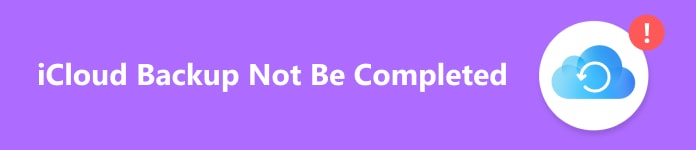
- Del 1: Varför kan inte iCloud-säkerhetskopiering slutföras
- Del 2: 5 sätt att fixa iCloud-säkerhetskopiering kan inte slutföras
- Del 3: Vanliga frågor om iCloud Backup kunde inte slutföras
Del 1: Varför kan inte iCloud-säkerhetskopiering slutföras
En mängd olika orsaker kan leda till att säkerhetskopieringen inte slutförs i iCloud, till exempel en dålig nätverksanslutning. Några viktiga skäl förtjänar din uppmärksamhet.
Dålig iCloud-lagring
När iCloud-lagringen nästan tar slut efter denna säkerhetskopiering, kan det leda till att iCloud-säkerhetskopieringen inte kan slutföras.
Oöverträffade referenser
Om dina iCloud-uppgifter är felaktiga, till exempel, kan du ha ändrat lösenordet i en webbläsare, inte på din iPhone, och säkerhetskopieringen kanske inte slutförs på din iCloud.
Del 2: 5 sätt att fixa iCloud-säkerhetskopiering kan inte slutföras
Nu bör du vara redo att fixa iCloud-säkerhetskopian som inte är klar. Det finns ingen motsvarande metod så du kan prova metoderna nedan.
1. Frigör iCloud-lagring
Det är mycket användbart om du kan kontrollera iCloud-lagringen. Åtminstone är det lediga lagringsutrymmet inte så tillräckligt.
steg 1 Gå till iCloud-webbplatsen och logga in på ditt iCloud-konto.
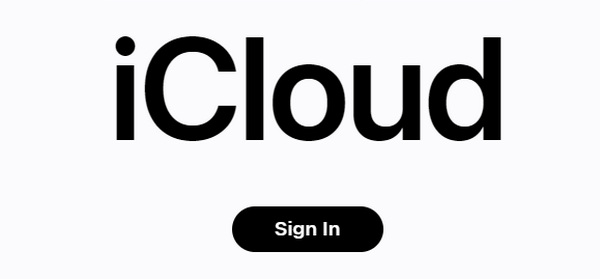
steg 2 När du väl har loggat in på din iCloud kan du ta bort onödiga data och filer i filgrupperna som visas på webbplatsen. När du har frigjort tillräckligt med lagringsutrymme kan du åtgärda säkerhetskopieringen som inte har slutförts på iCloud och vänligen säkerhetskopiera din iPhone igen.

2. Anslut till ett stabilt Wi-Fi
När du vill säkerhetskopiera din iPhone med mobildata kan du se att iCloud-säkerhetskopieringen inte är klar, särskilt när din iPhone har för mycket data. Du behöver bara byta till en stabil Wi-Fi-nätverksanslutning för att fixa det.
steg 1 Öppet Inställningar och knacka på WLAN för att ansluta till ett stabilt Wi-Fi-nätverk.
steg 2 Dessutom kan du trycka på Information knappen för anslutningen och tryck sedan på Växla knappen för att stänga av Lågdataläge, vilket kan sakta ner iCloud-säkerhetskopieringen. På så sätt kan du fixa den senaste säkerhetskopieringen som inte slutfördes på iCloud.

3. Starta om iPhone
Att starta om en iPhone bör vara ett mycket snabbt sätt att fixa många systemfel. När ditt iCloud-backupmoln inte är klart kan du starta om enheten för att åtgärda det här problemet. Om din enhet inte svarar alls kan du försöka kraft starta om iPhone, vilket inte skadar hårdvaran.
4. Använd en bättre metod för att säkerhetskopiera din iPhone
Om alla metoderna ovan inte kan fixa den senaste säkerhetskopieringen som inte kunde slutföras på iCloud, varför inte byta till ett bättre säkerhetskopieringsprogram? Apeaksoft iOS Data Backup & Restore kan hjälpa dig att säkerhetskopiera din iPhone på din PC/Mac. Vad som är annorlunda är att du inte kommer att besväras av nätverksproblemen. Dessutom kan du också snabbt återställa din iPhone med de tidigare backupfilerna på din dator.

4,000,000 + Nedladdningar
steg 1 Download Apeaksoft iOS Data Backup & Restore och starta den. Anslut din iPhone till din dator via USB. Klicka sedan på IOS Data Backup för att starta iCloud-säkerhetskopiering på din PC.

steg 2 Du kan välja att säkerhetskopiera din iPhone direkt. Om du vill säkerhetskopiera med referenser kan du välja Krypterad säkerhetskopiering och klicka på Start knapp.

steg 3 Nu kan du bestämma vilka typer av filer som ska säkerhetskopieras, såsom foton, musik, kontakter etc. Klicka sedan på Nästa knapp.

steg 4 Programmet börjar säkerhetskopiera din enhet. Med detta kraftfulla program kommer du inte att stöta på att iCloud-säkerhetskopiering inte slutförs längre.

5. Logga in på din iCloud igen
Om du stöter på ett oöverträffat iCloud-lösenord bör du logga ut från iCloud-kontot och logga in igen. Det hjälper dig också att återupprätta anslutningen till Apple-servern.
Gå till inställningar och tryck på din profil. Dra sedan ner till botten och tryck på Logga ut knapp. Du kan logga in på ditt Apple-ID igen och sedan kontrollera om du kan lösa iCloud-säkerhetskopian som inte är klar.

Del 3: Vanliga frågor om iCloud Backup kunde inte slutföras
DVarför tar det så lång tid att slutföra iCloud-säkerhetskopiering?
Hur lång tid det tar att säkerhetskopiera till iCloud bestäms av datamängden och nätverksanslutningen. Dessutom tar förberedelsestadiet cirka 1 minut. Om din iCloud-säkerhetskopiering inte kan slutföras efter cirka 1 timme bör du byta till ett höghastighetsnätverk.
Tar automatisk säkerhetskopiering på iCloud mobildata?
Nej, det kommer det inte. iCloud säkerhetskopierar automatiskt din iPhone när din enhet ansluter till Wi-Fi. Med automatisk säkerhetskopiering aktiverad ser du inte att iCloud-säkerhetskopieringen inte kunde slutföras.
Är det vettigt att aktivera den automatiska säkerhetskopieringen i iCloud?
Ja, det är när du har mycket tillräckligt med iCloud-lagring. Annars kommer lagringsutrymmet att ta slut snabbt och du kommer att stöta på att iCloud-säkerhetskopiering inte slutförs nästa gång du säkerhetskopierar enheten manuellt.
Slutsats
Du har lärt dig 5 sätt att fixa säkerhetskopiering som inte kunde slutföras på iCloud. Även om det inte är lätt att ta reda på den exakta orsaken, kan du prova metoderna ovan för att bli av med problemet. Glöm inte det Apeaksoft iOS Data Recovery & Restore kan säkerhetskopiera din iPhone utan iCloud och andra nätverks- eller lagringsproblem.




